华为云之使用云服务器搭建Leanote云笔记本【玩转华为云】
一、本次实践介绍
1.1 实践环境简介
1.本次实践环境使用华为KooLabs云实验平台。
2.本次实践基于华为云ECS弹性云服务器。
3.本次使用操作系统为CentOS系统。
1.2 本次实践目的
1.熟练使用华为云ECS弹性云服务器;
2.熟练使用Linux的基本命令;
3.了解 Leanote 云笔记本的基本概念;
4.掌握在云服务器上搭建Leanote 的基本方法。
1.3 华为云ECS云服务器介绍
弹性云服务器(Elastic Cloud Server, ECS)是一种云上可随时自助获取、可弹性伸缩的计算服务,可帮助您打造安全、可靠、灵活、高效的应用环境。
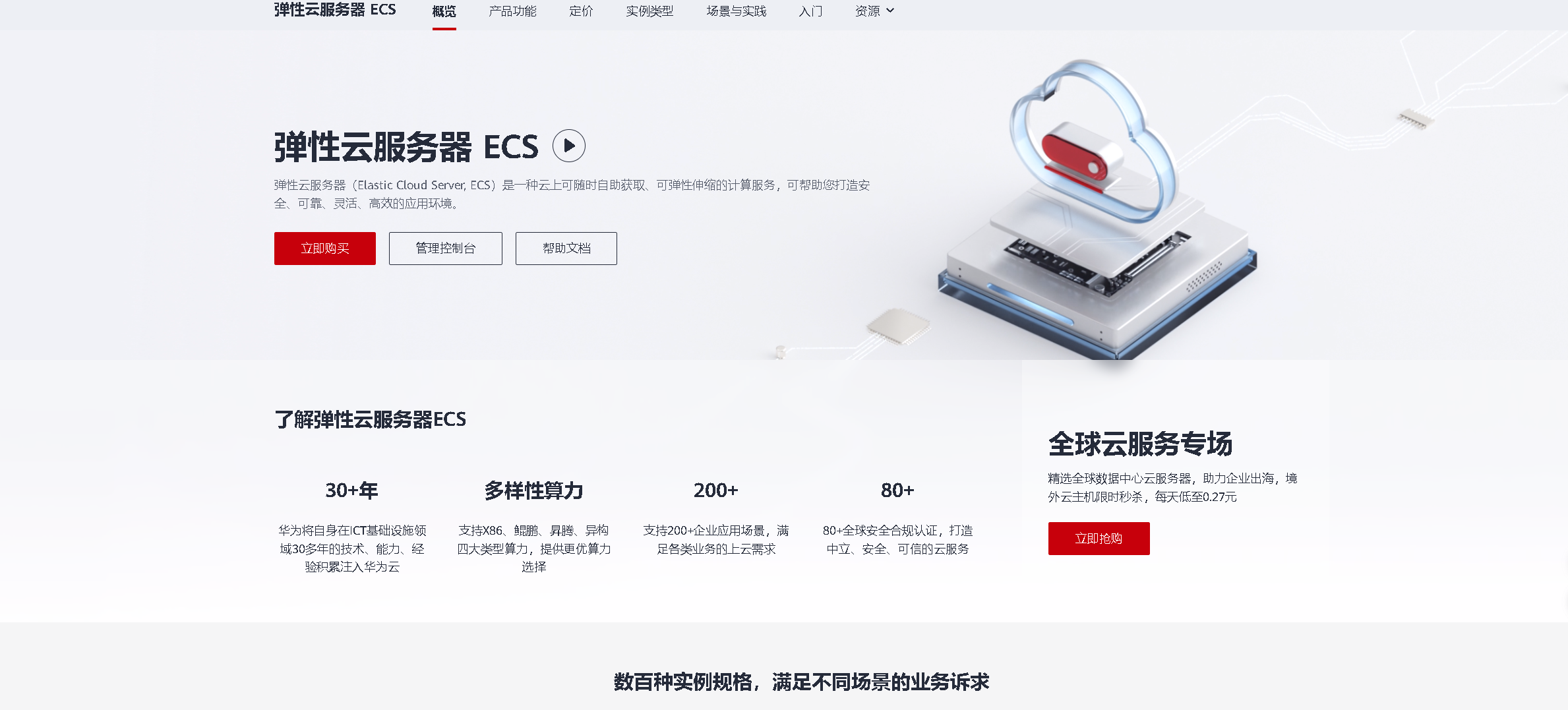
二、Leanote介绍
2.1 Leanote简介
Leanote 是一款多平台的云笔记本应用程序,它支持 Windows、Mac、Linux 和 Android 等各种操作系统。Leanote 提供了一套完整的笔记管理系统,用户可以创建、编辑和组织笔记,还可以添加标签、分类和文件附件等。
2.2 Leanote特点
- 记笔记变得简单:Leanote 结合了干净直观的界面、tinymce富文本编辑器和专用的Markdown编辑器,使您的写作/打字更加高效和愉快。对于更高级的用户,我们甚至提供Vim书写Emacs模式来帮助将您的书写速度提高到另一个水平。
- 知识管理:Leanote 灵活且多功能的笔记本笔记标签系统使其成为知识管理的理想工具。
- 分享:通过Leanote与朋友分享您的知识、想法和经验。邀请您的朋友加入您在云端的记事本。
- 合作:与同事合作提高技能、丰富想法并进行头脑风暴。
- 博客:发布您的作品并将 Leanote 设为您的个人博客。
- Markdown 语法支持
- 无干扰写作模式
- Vim和Emacs编辑模式
- 将笔记导出为 PDF
- 批量备注操作
- 可定制的博客主题
三、环境准备工作
3.1 预置实验环境
1.开始实验之前请点击手册上方“预置实验环境”按钮。
2.预置实验环境需要等待【1-2分钟】。环境预置会生成虚拟私有云 VPC(vpc-hce),安全组(sg-hce)和一台云服务器(ecs-name)
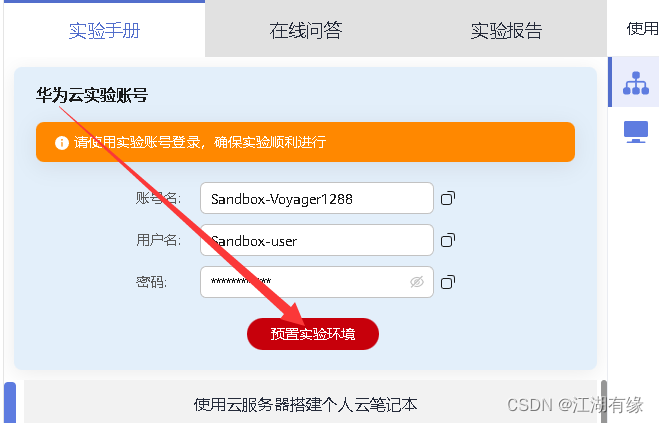
3.2 查看预置环境信息
点击预置环境信息,查看ECS服务器的密码信息。
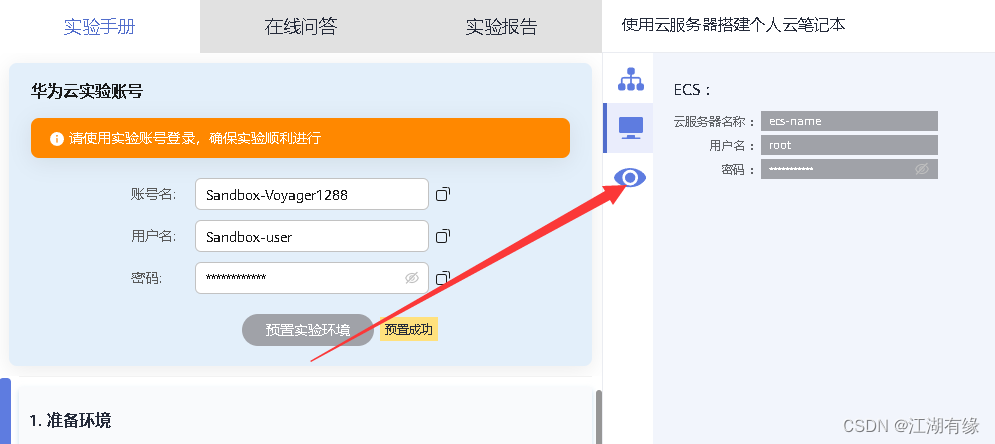
四、访问ECS云服务器
4.1 登录华为云
进入【实验操作桌面】,打开Chrome浏览器,首次可自动登录并进入华为云控制台页面。
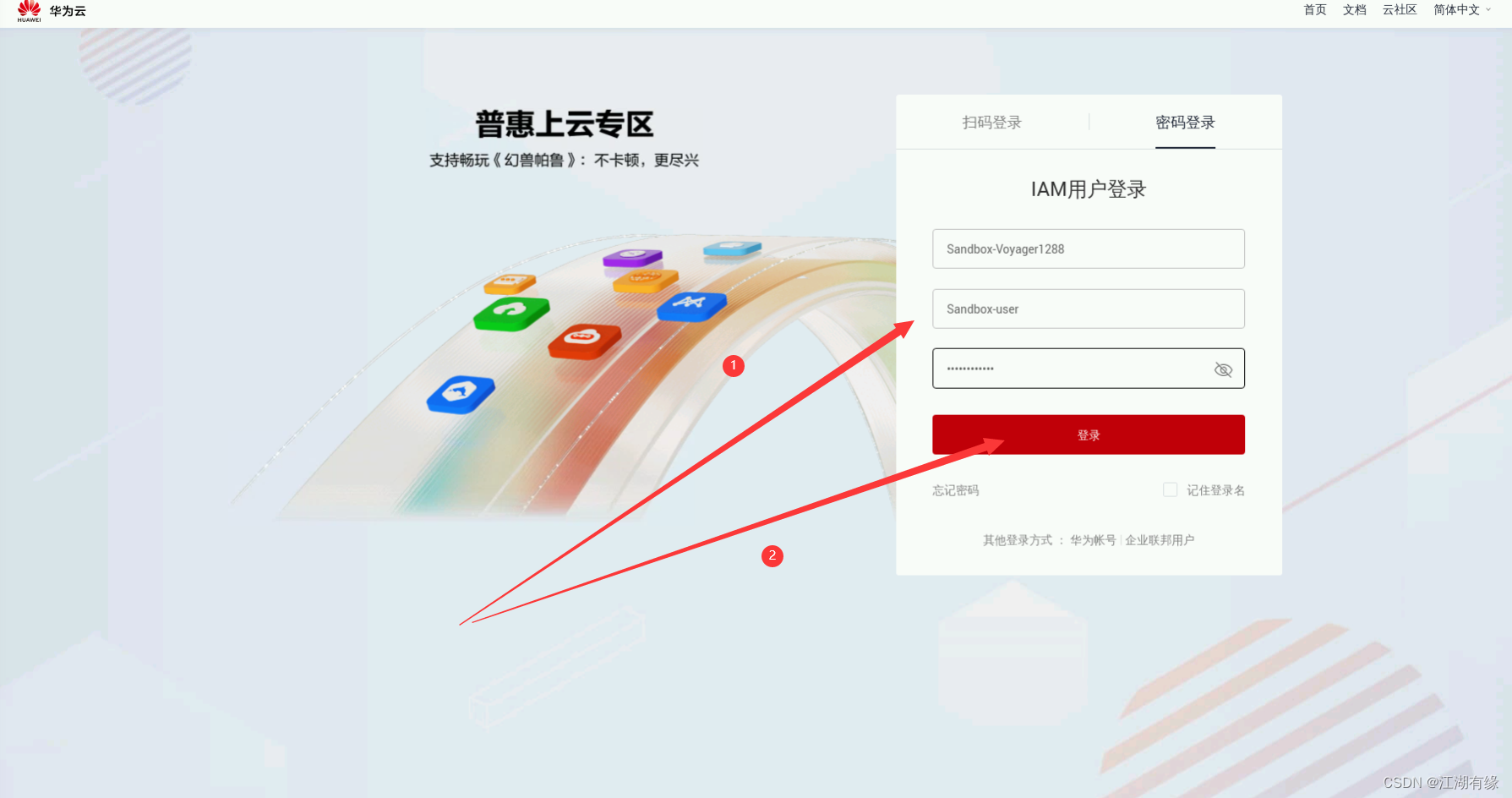
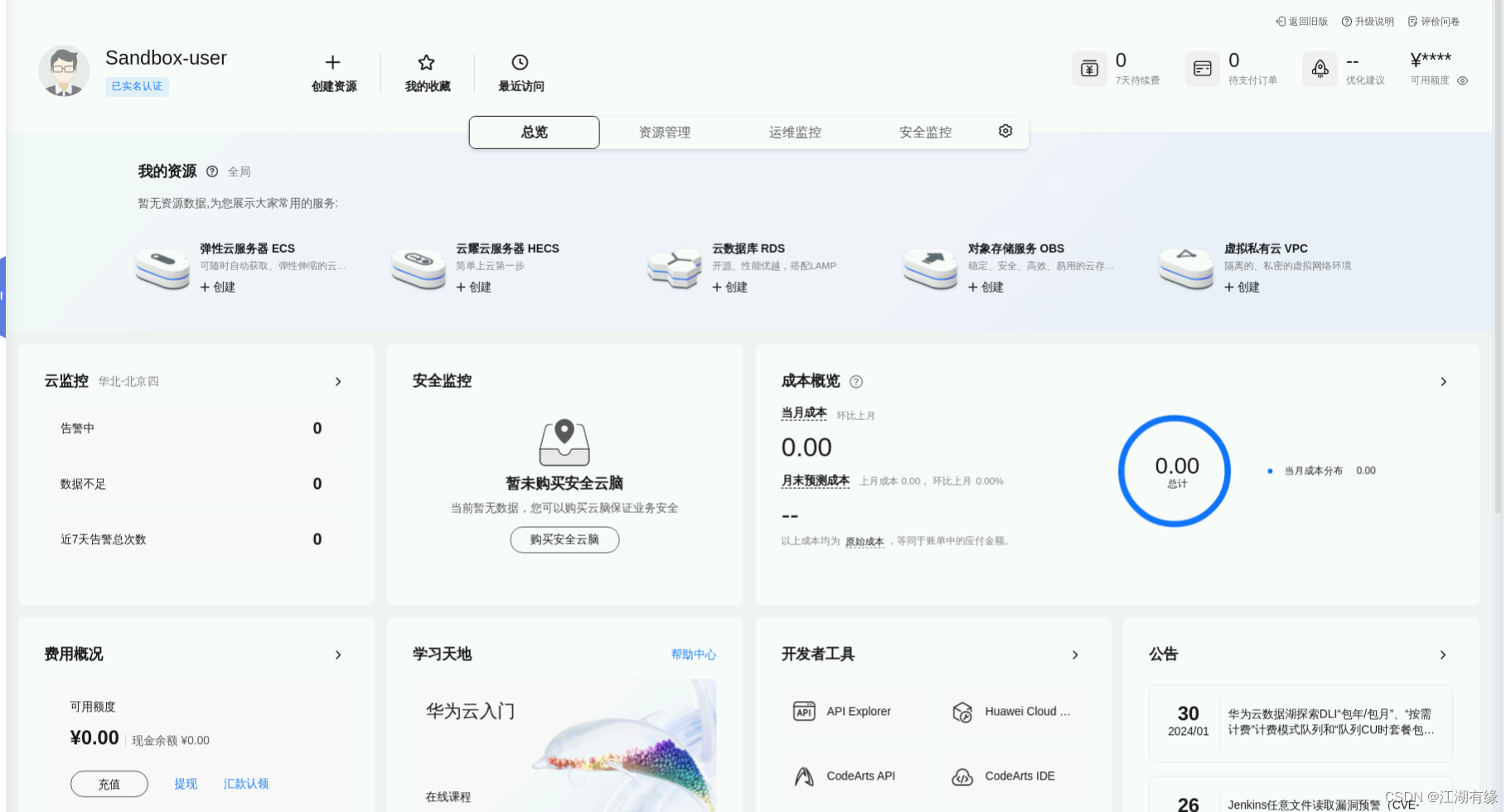
4.2 查看ECS云服务器状态
在ECS云服务器管理页面,查看ECS云服务器状态处于正在运行中。

查看弹性公网IP地址,作为SSH远程连接时使用。
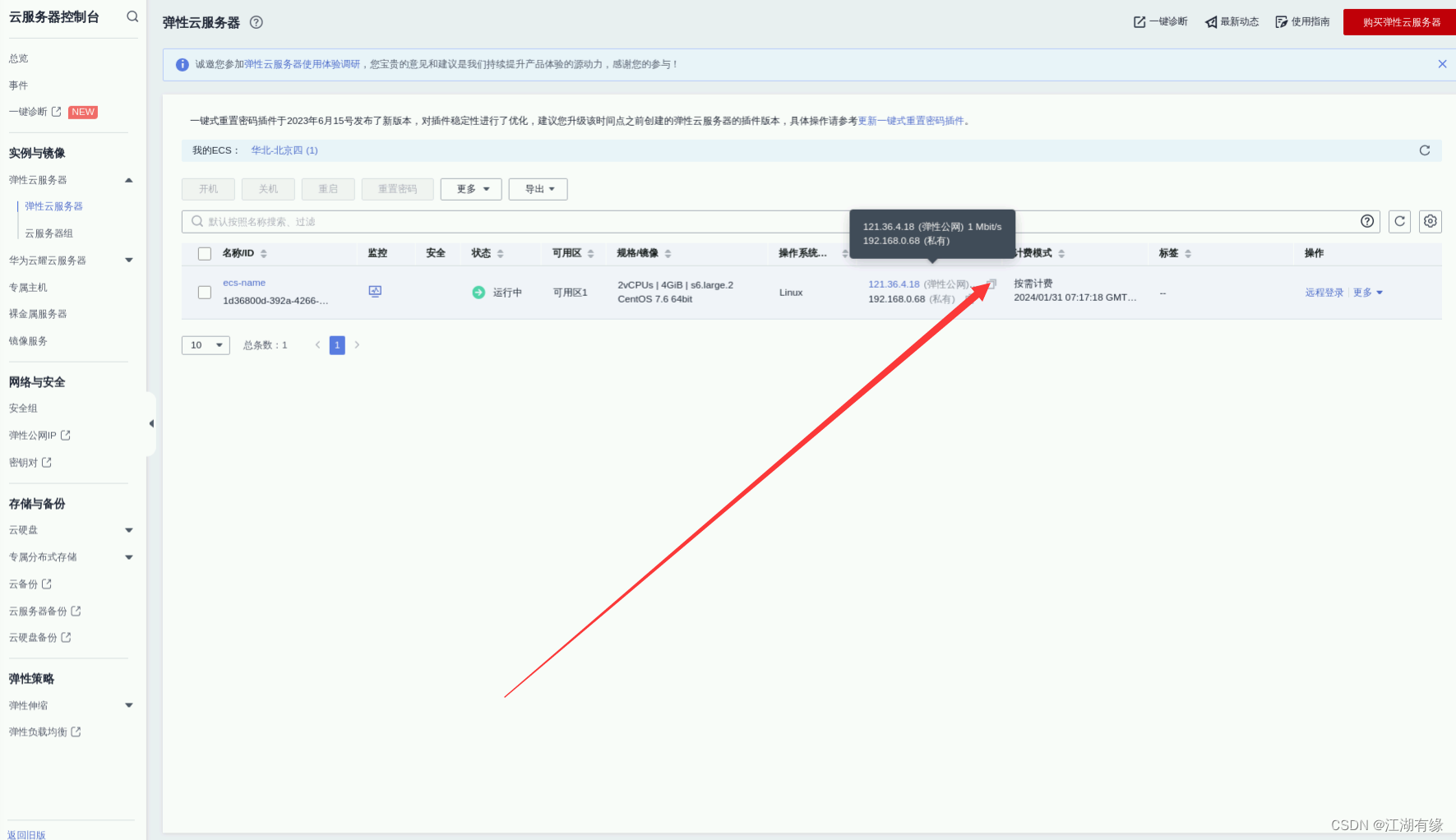
4.3 远程连接云服务器
打开实验桌面的“Xfce 终端”,ssh连接云服务器。
ssh root@云服务器EIP
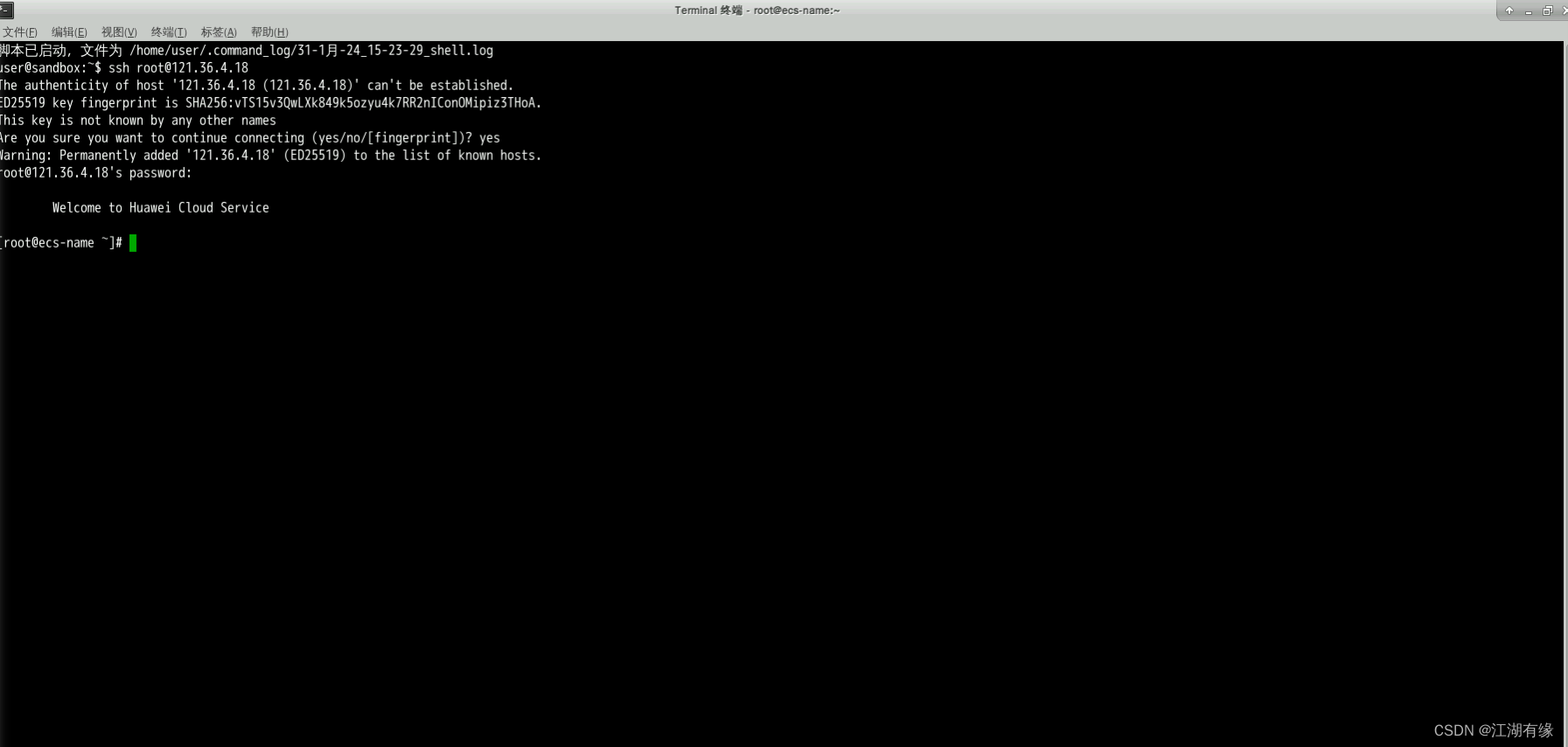
4.4 查看云服务器系统状态
检查云服务器的操作系统版本,当前使用操作系统版本为centos7。
[root@ecs-name ~]# cat /etc/os-release
NAME="CentOS Linux"
VERSION="7 (Core)"
ID="centos"
ID_LIKE="rhel fedora"
VERSION_ID="7"
PRETTY_NAME="CentOS Linux 7 (Core)"
ANSI_COLOR="0;31"
CPE_NAME="cpe:/o:centos:centos:7"
HOME_URL="https://www.centos.org/"
BUG_REPORT_URL="https://bugs.centos.org/"
CENTOS_MANTISBT_PROJECT="CentOS-7"
CENTOS_MANTISBT_PROJECT_VERSION="7"
REDHAT_SUPPORT_PRODUCT="centos"
REDHAT_SUPPORT_PRODUCT_VERSION="7"
五、安装MongoDB
5.1 下载 MongoDB
进入 /home 目录,并下载 MongoDB
cd /home
下载源码:
wget https://sandbox-expriment-files.obs.cn-north-1.myhuaweicloud.com/2475/mongodb-linux-x86_64-3.0.1.tgz
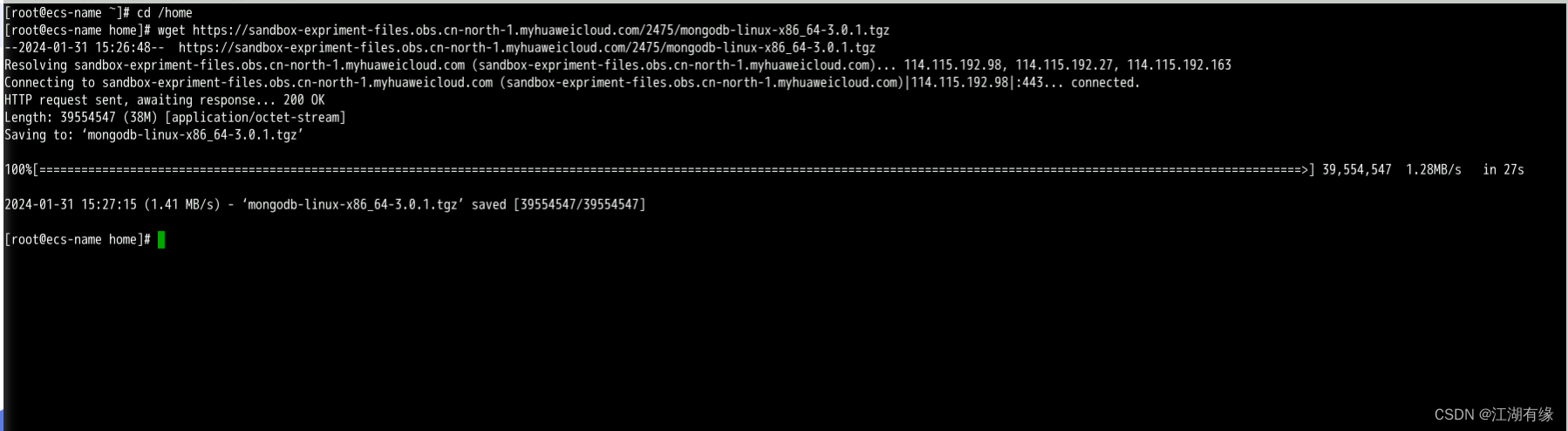
解压缩源码包
tar -xzvf mongodb-linux-x86_64-3.0.1.tgz
5.2 创建用于存储的文件夹目录
创建用于存储的文件夹目录
mkdir -p /data/db
5.3 配置 MongoDB 的环境变量
配置 MongoDB 的环境变量,编辑 /etc/profile:
vim /etc/profile
点击 i 键,进入编辑模式,在文件末尾追加以下配置:
export PATH=$PATH:/home/mongodb-linux-x86_64-3.0.1/bin
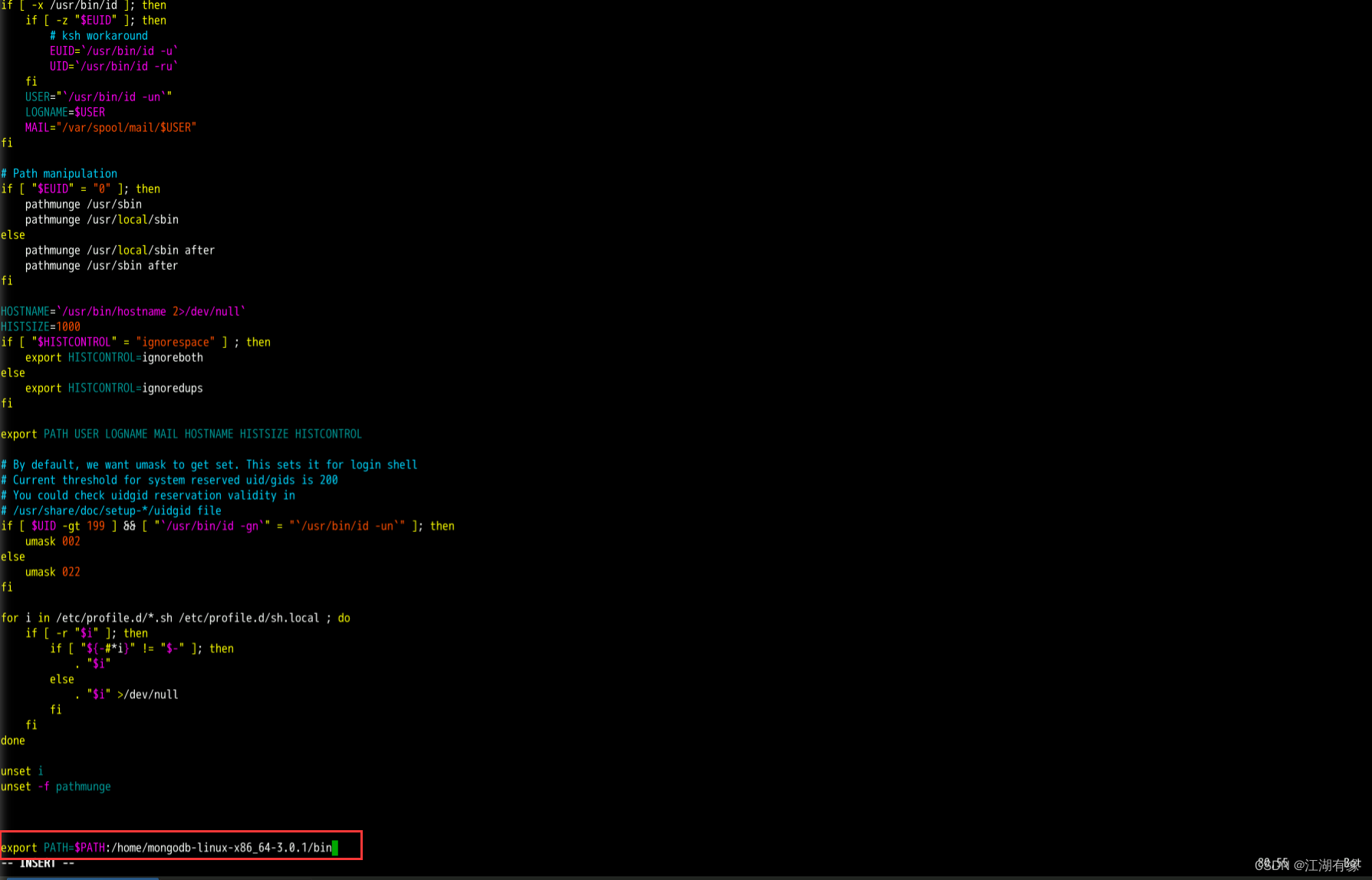
并执行以下命令,使环境变量生效。
source /etc/profile
5.4 启动 MongoDB
启动 MongoDB
mongod --bind_ip localhost --port 27017 --dbpath /data/db/ --logpath=/var/log/mongod.log --fork

六、安装并启动 Leanote
6.1 下载 Leanote
先进入 /home 目录
cd /home
下载 Leanote 源码
wget https://sandbox-expriment-files.obs.cn-north-1.myhuaweicloud.com/2475/leanote-linux-amd64-v2.4.bin.tar.gz
解开压缩包:
tar -zxvf leanote-linux-amd64-v2.4.bin.tar.gz
6.2 编辑 Leanote 配置文件
编辑文件 /home/leanote/conf/app.conf
vim /home/leanote/conf/app.conf
点击 i 键,进入编辑模式,按向下的方向键,在文件中找到
app.secret=项,并修改为如下内容:
app.secret=qcloud666
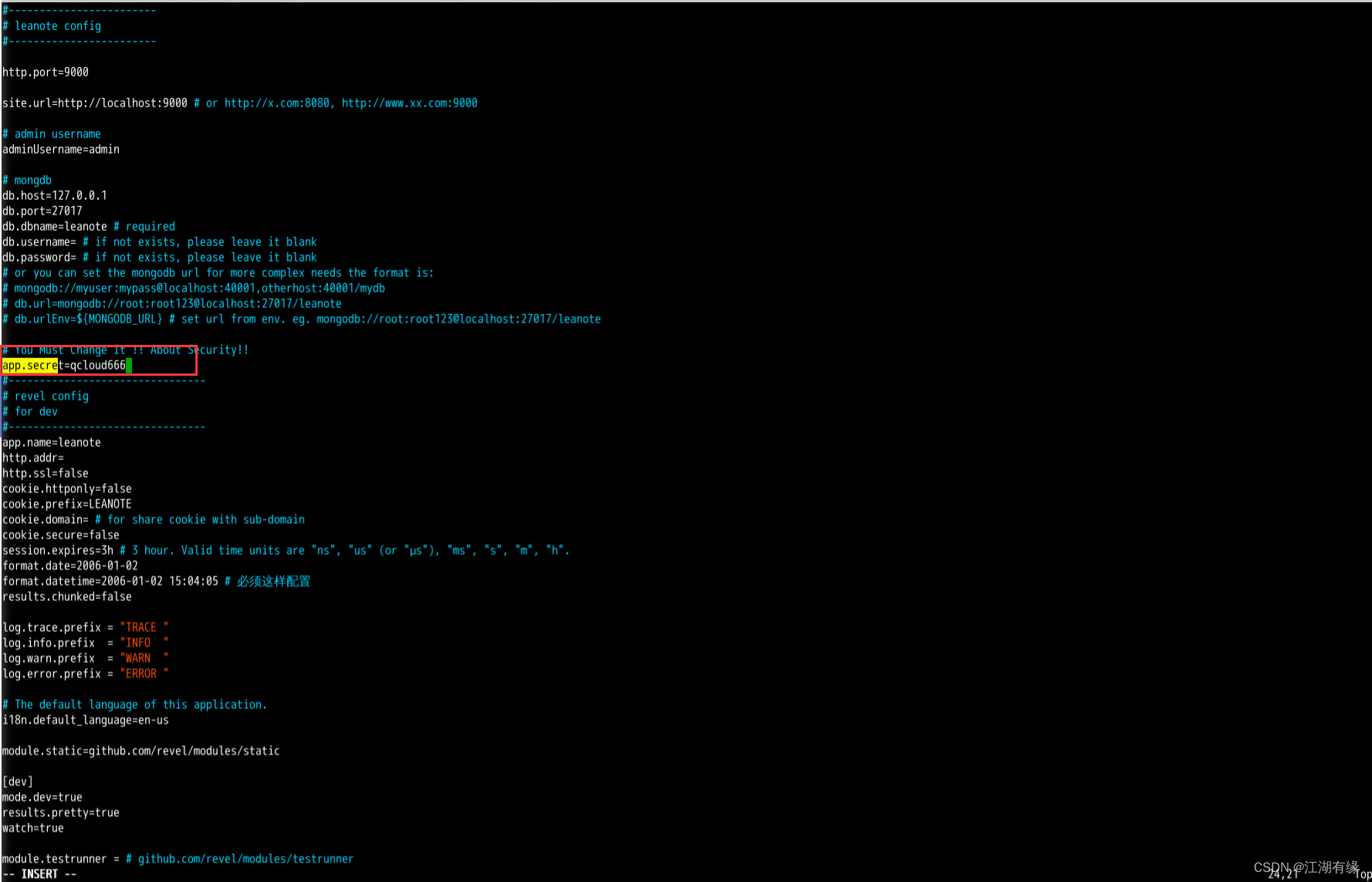
6.3 初始化数据库
导入初始化数据
mongorestore -h localhost -d leanote --dir /home/leanote/mongodb_backup/leanote_install_data/
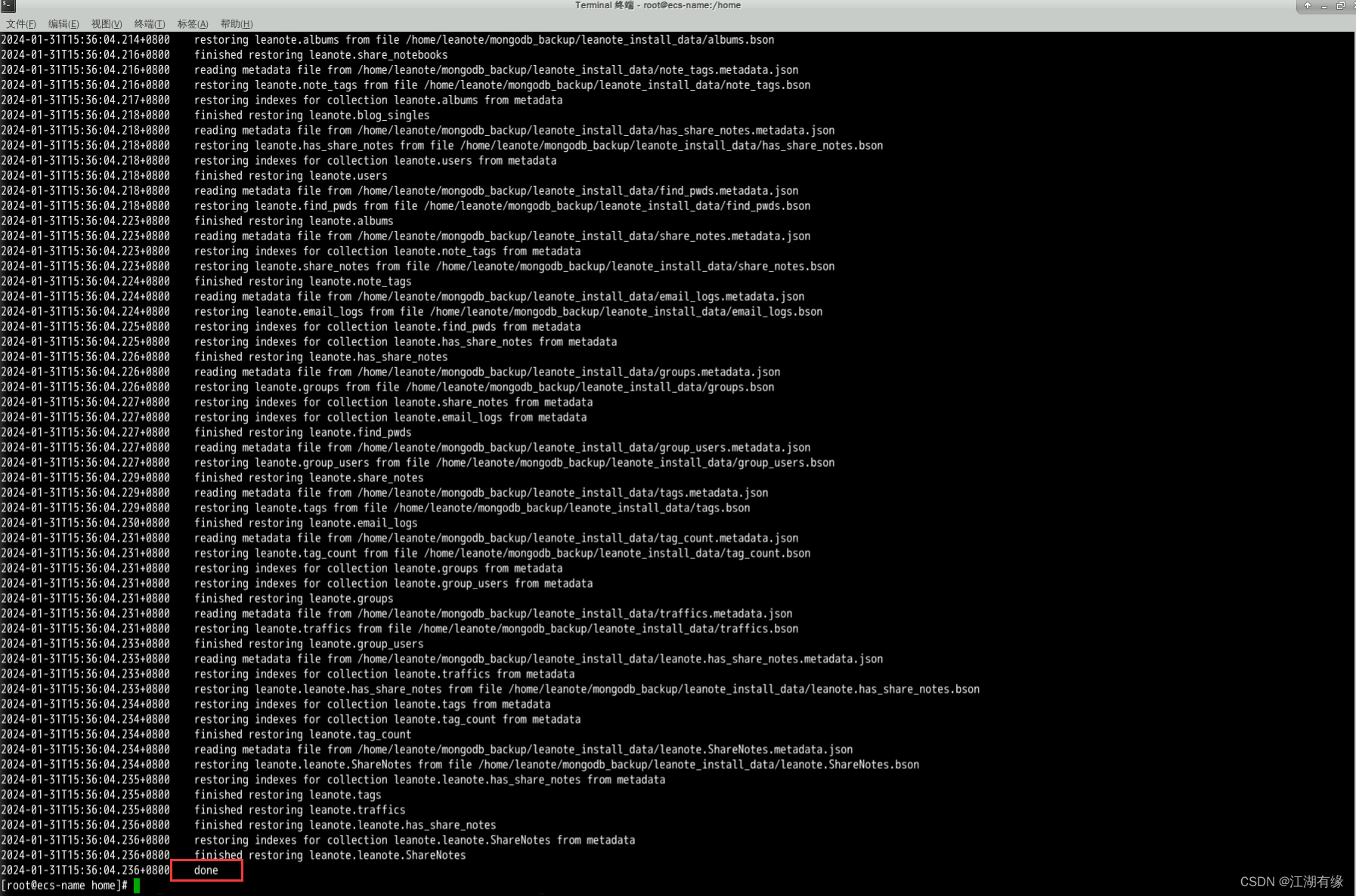
6.4 启动 Leanote 服务
启动 Leanote 服务
nohup /bin/bash /home/leanote/bin/run.sh >> /var/log/leanote.log 2>&1 &
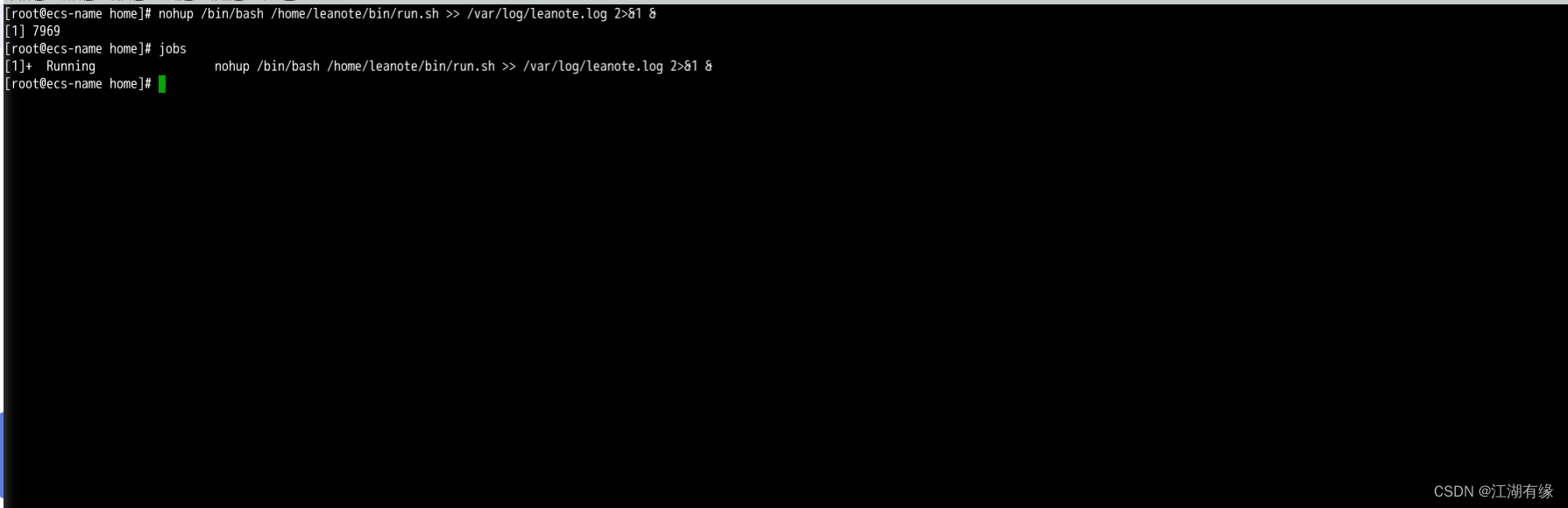
七、访问Leanote
通过访问 http://<您云服务器的 IP 地址>:9000 就可以了使用自己的笔记本。
http://EIP:9000
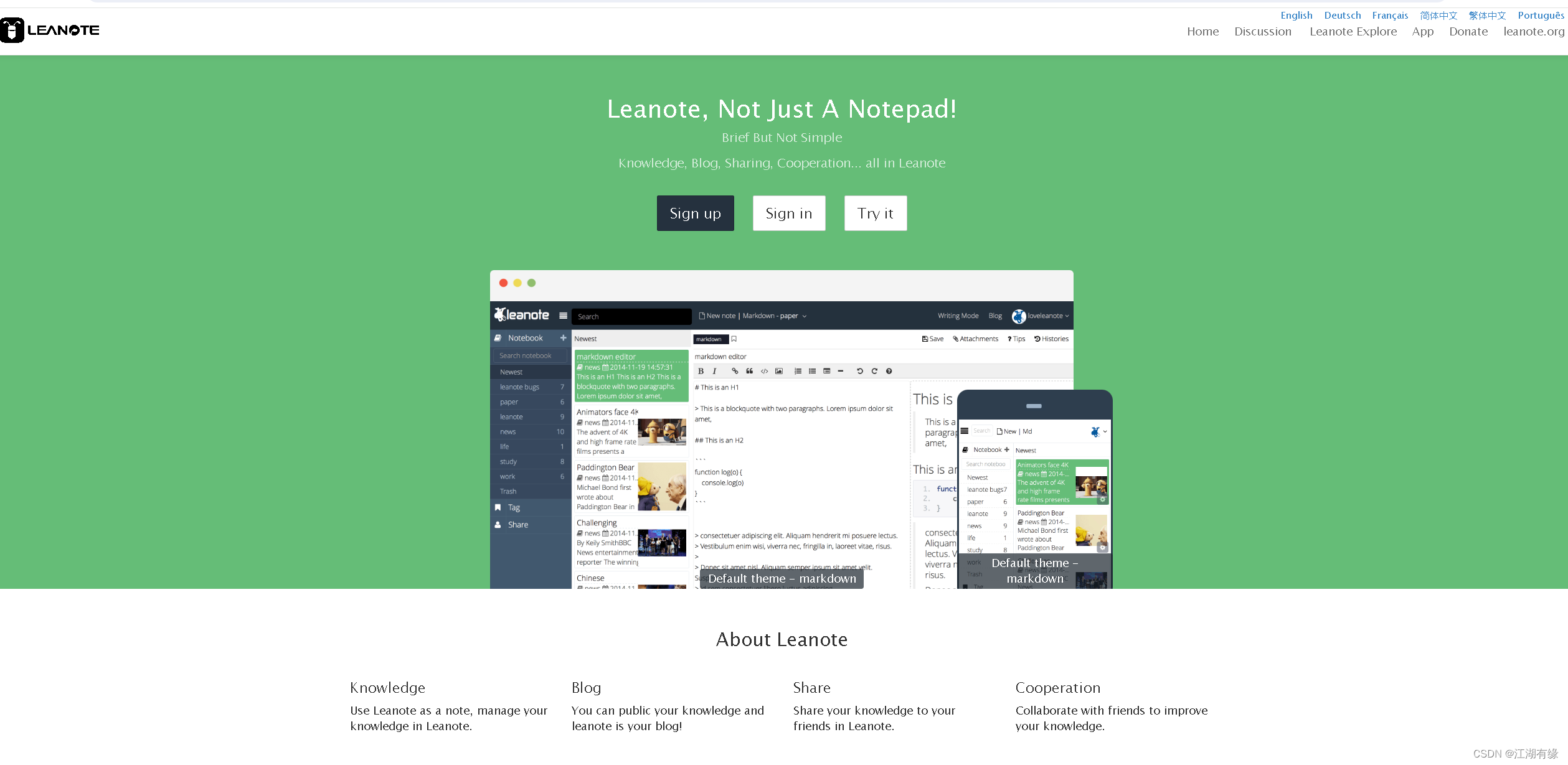
点击 Sigh in ,输入账户和密码即可登录:
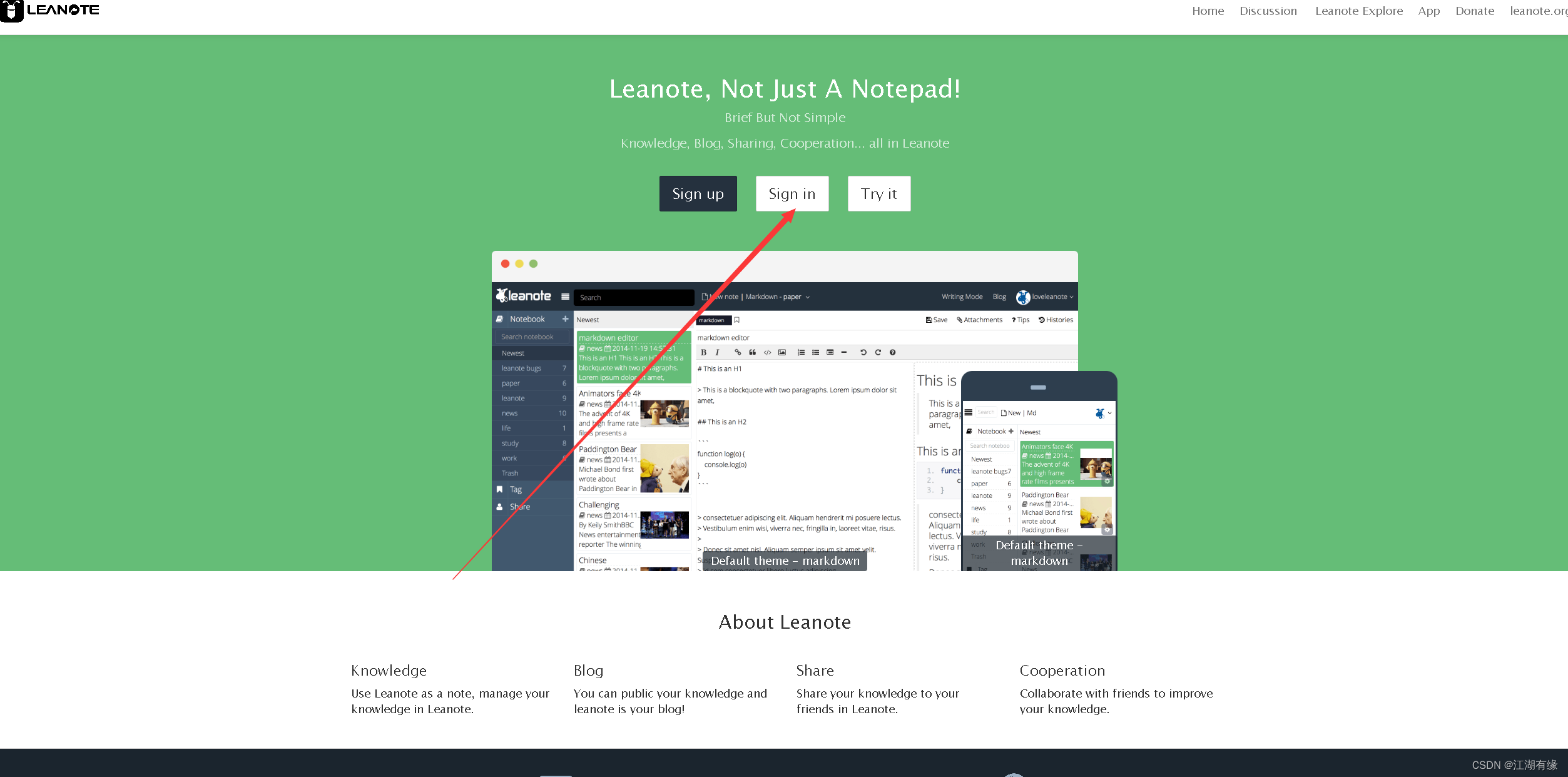
初始化账号:admin初始化密码:abc123,即可访问Leanote云笔记本。
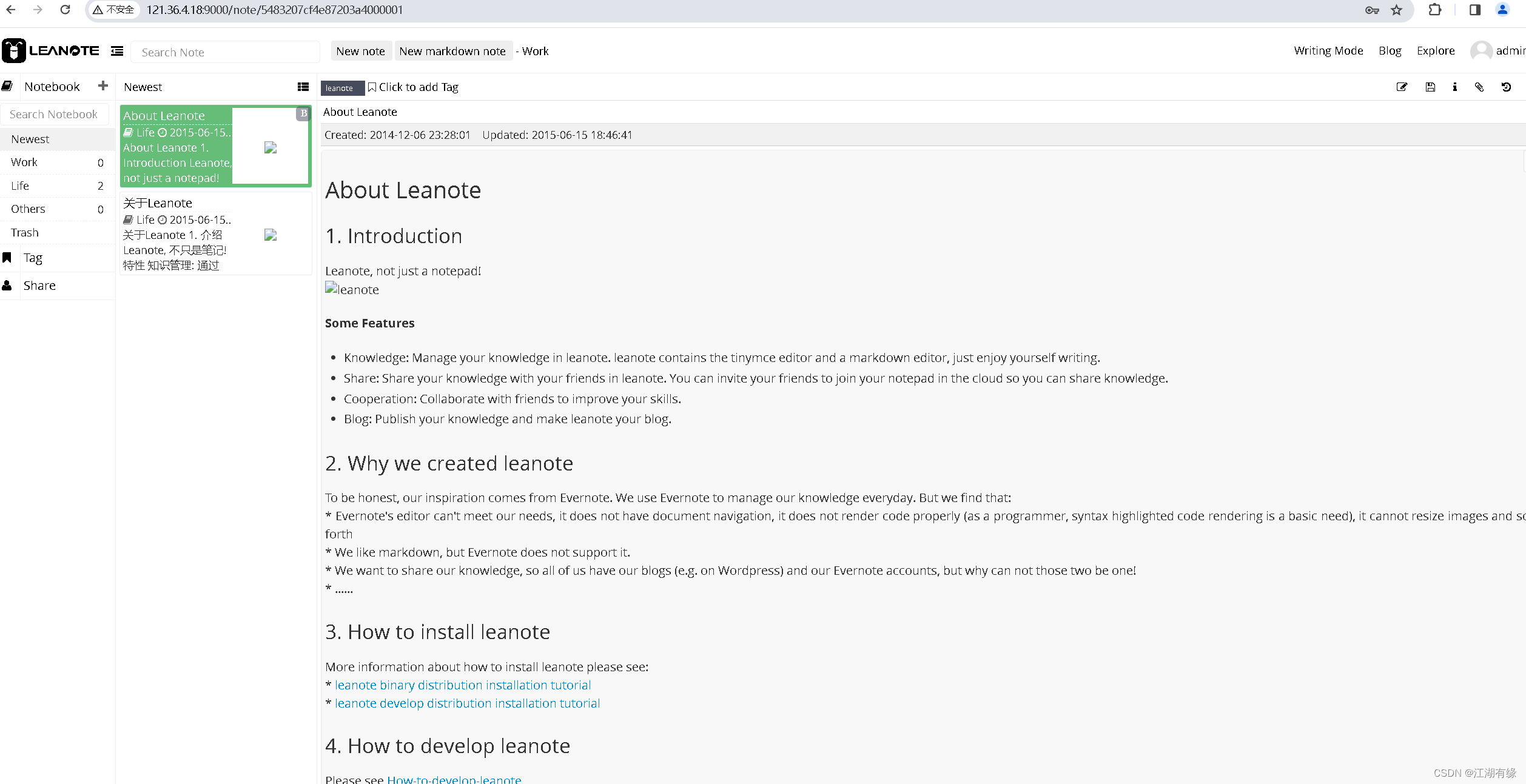
- 点赞
- 收藏
- 关注作者


评论(0)